Descargar la imagen que contiene el sistema operativo Raspbian desde su página oficial
Click aquí para ir a la página oficial de descarga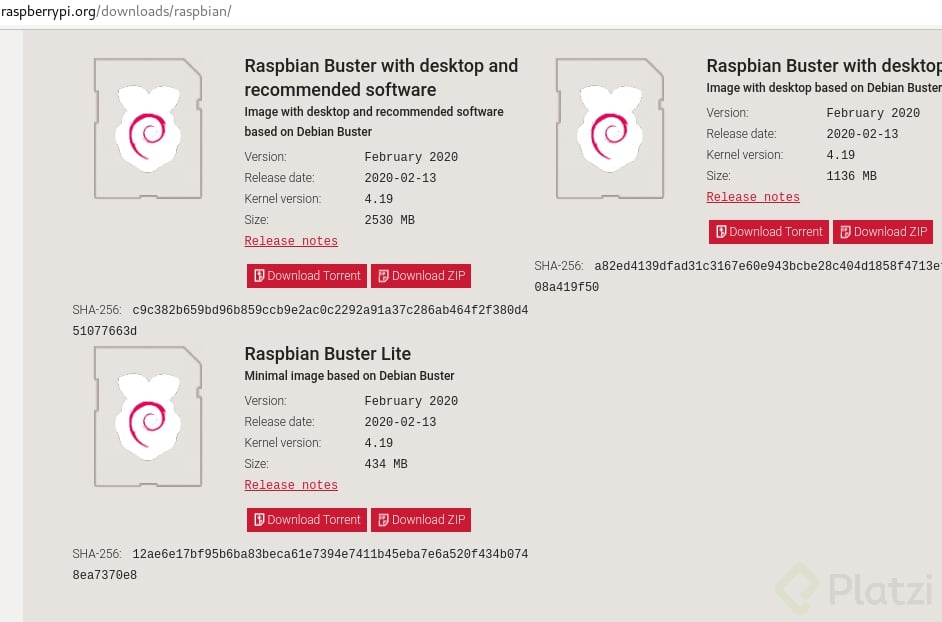
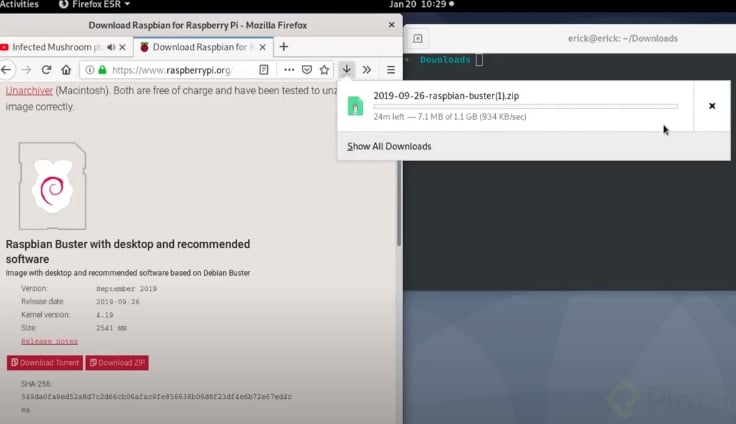
Descomprimimos
$ unzip 2019-09-26-raspbian-buster.zip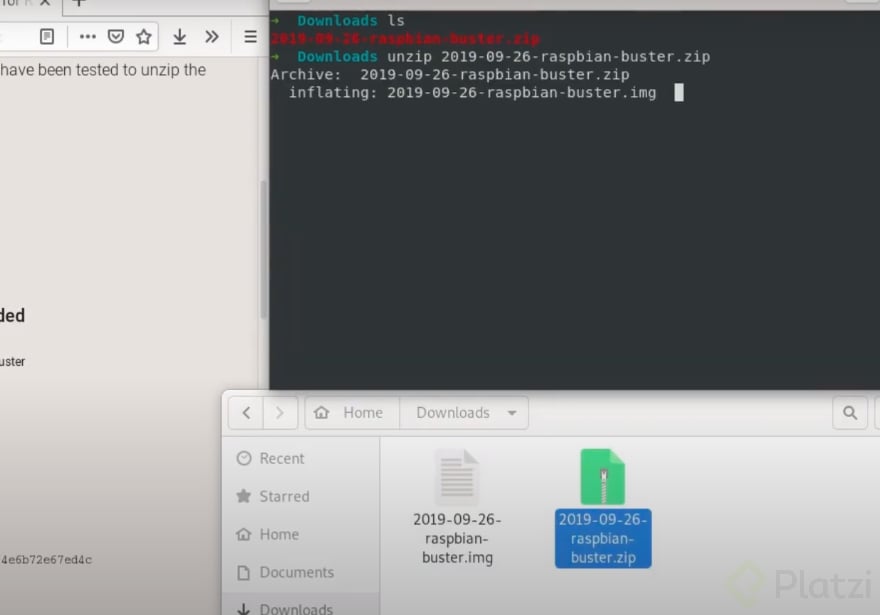
Al descomprimir obtendremos el archivo 2019-09-26-raspbian-buster.img
Conectamos nuestra microSD a la computadora


Saber localización de la microSD y particiones. En mi caso, mi microSD es: /dev/sdc
$ df -h
$ sudo fdisk -l
$ lsblk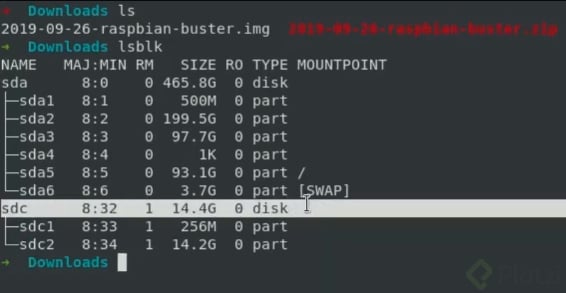
Desmontamos la partición
$ sudo umount /dev/sdc
Grabamos la imagen .img en la microSD usando el comando dd y se verá el progreso de la copia.
$ sudo dd bs=4M if=2019-09-26-raspbian-buster.img of=/dev/sdc status=progress conv=fsync
if : donde esta la imagen.img
of: destino, es decir, nuestra microSD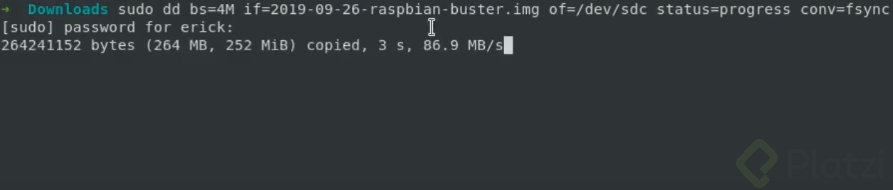
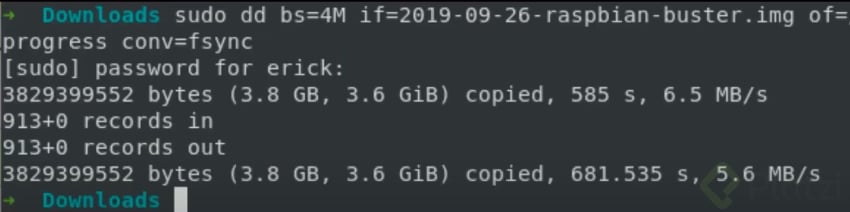
Listo! Ya podemos conectar la microSD a nuestra Raspberry Pi y arrancar el sistema operativo
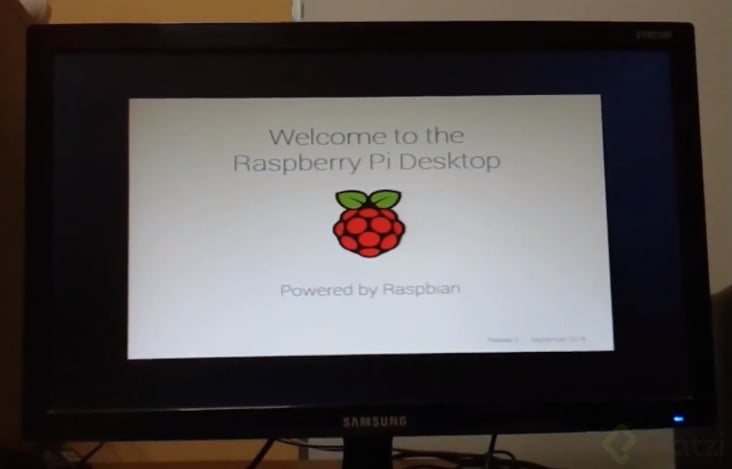
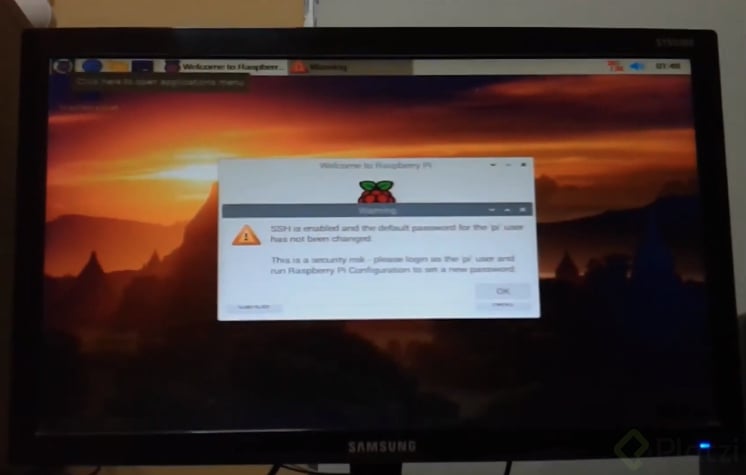
Por si quieres ver mi video tutorial sobre esto, lo puedes encontrar en youtube
